Intercom
Zuletzt bearbeitet:
In diesem Leitfaden integrieren wir Ihren KI‑Assistenten in Intercom:
- Intercom‑Konto vorbereiten
- Quickchat AI mit Intercom integrieren
- Konversationen in Intercom dem Quickchat‑Assistenten zuweisen
Intercom‑Konto vorbereiten
Abschnitt betitelt „Intercom‑Konto vorbereiten“Dedizierten Intercom‑Nutzer für Ihre KI erstellen
Abschnitt betitelt „Dedizierten Intercom‑Nutzer für Ihre KI erstellen“Erstellen Sie einen Nutzer „Quickchat AI“, der als Persona für den Assistenten dient. Die KI antwortet als dieser Nutzer auf zugewiesene Konversationen.
- Nutzer „Quickchat AI“ in Intercom anlegen
- Benötigte Berechtigungen/Rollen vergeben
Quickchat mit Intercom integrieren
Abschnitt betitelt „Quickchat mit Intercom integrieren“Navigation
Abschnitt betitelt „Navigation“Öffnen Sie den Tab Intergrations und klicken Sie „Intercom“:
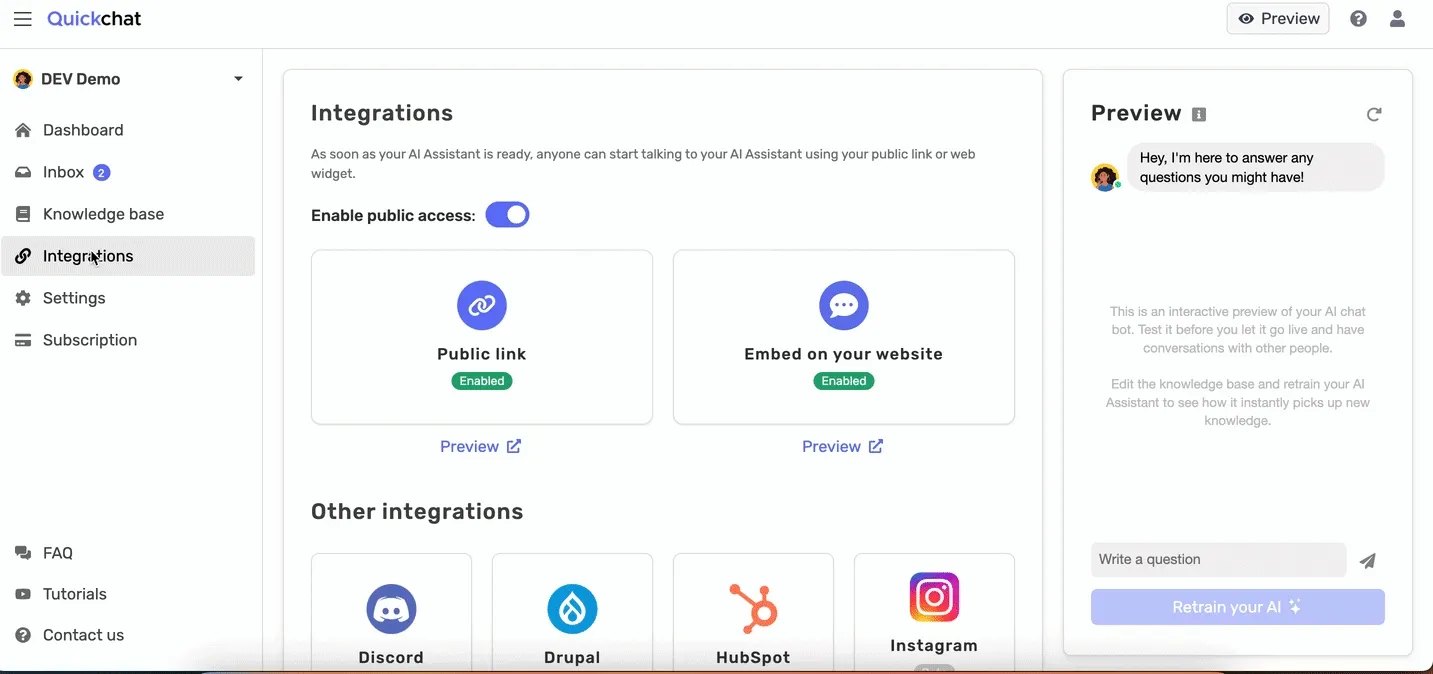
Authentifizierung
Abschnitt betitelt „Authentifizierung“Aktivieren Sie die Intercom‑Integration und klicken Sie „Authenticate“. Sie werden zur Intercom‑Autorisierung weitergeleitet. Klicken Sie „Authorize“.
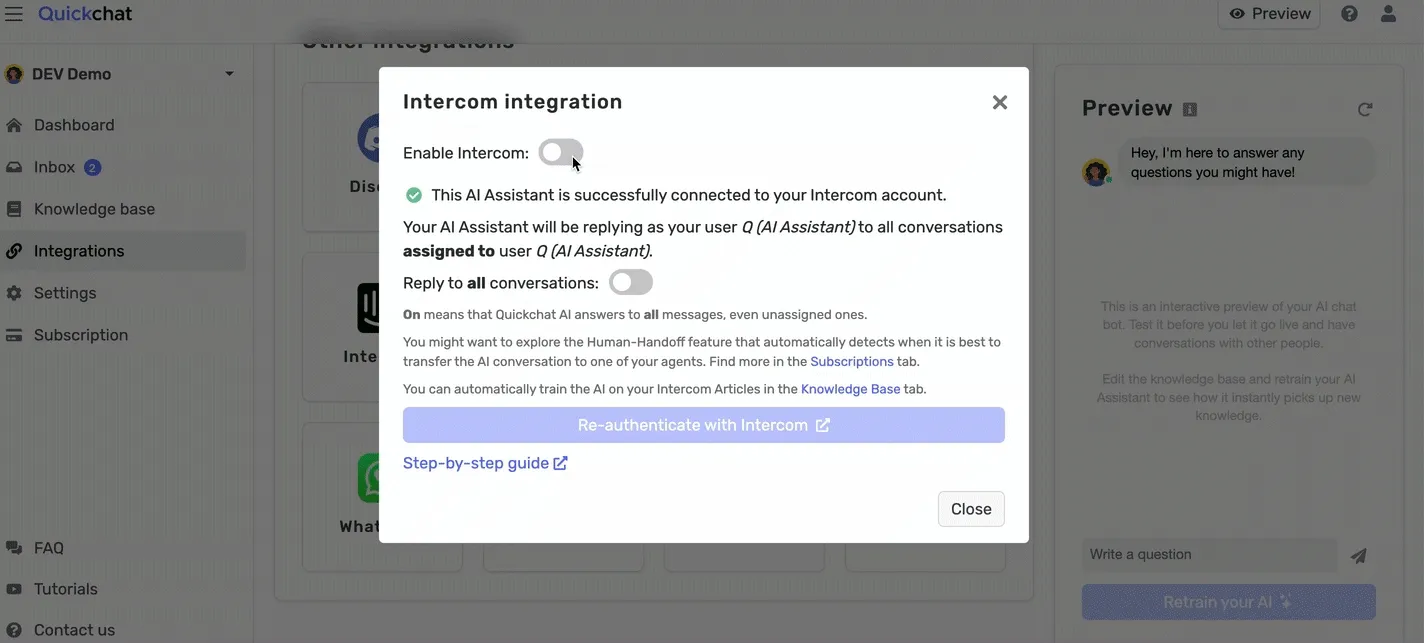
Bestätigung
Abschnitt betitelt „Bestätigung“Prüfen Sie den Integrationsstatus, indem Sie erneut auf Intercom klicken.
Wenn Sie diese Meldung sehen, ist die Integration aktiv. Weiter geht’s mit dem Zuweisen von Konversationen.
Konversationen in Intercom dem Quickchat‑Assistenten zuweisen
Abschnitt betitelt „Konversationen in Intercom dem Quickchat‑Assistenten zuweisen“Zwei Schritte:
Workload Management
Abschnitt betitelt „Workload Management“Gehen Sie zu Settings → Inbox settings und fügen Sie den Quickchat‑Assistenten zum Workload Management hinzu.
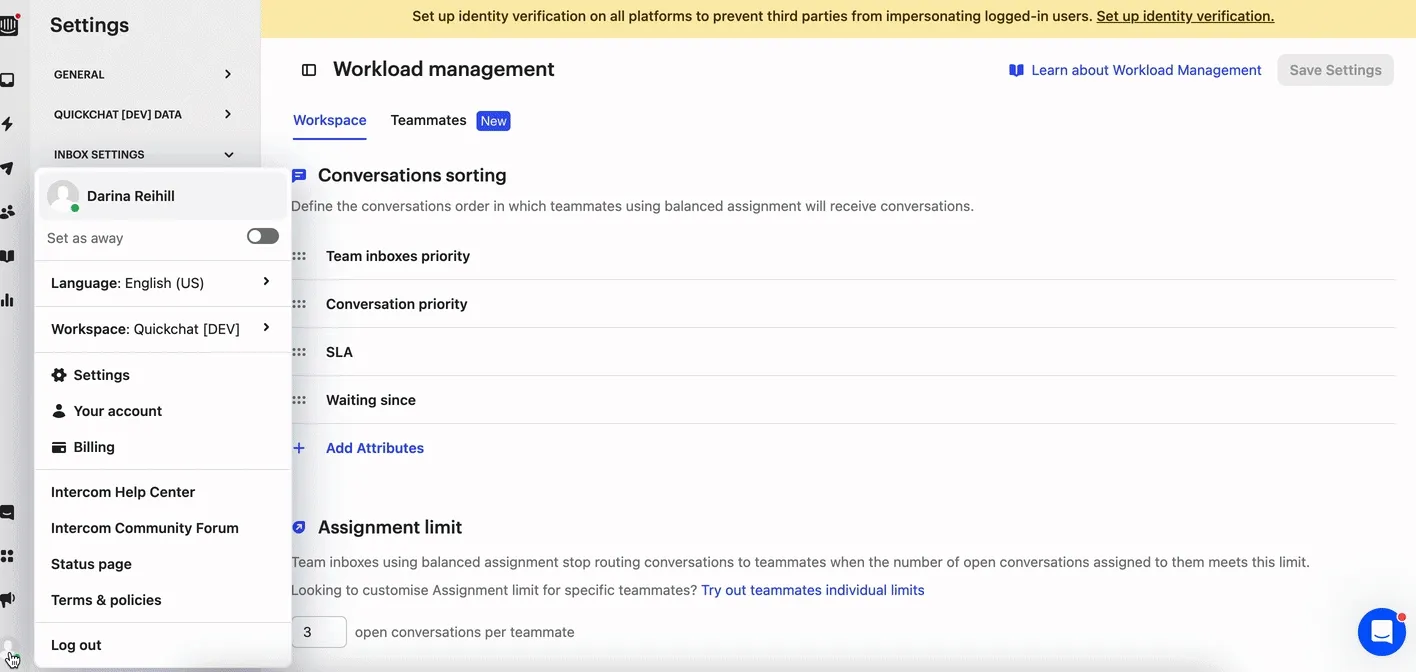
Workflow Automation
Abschnitt betitelt „Workflow Automation“Gehen Sie zu Automation und klicken Sie Create new workflow („Customer starts a new message“).
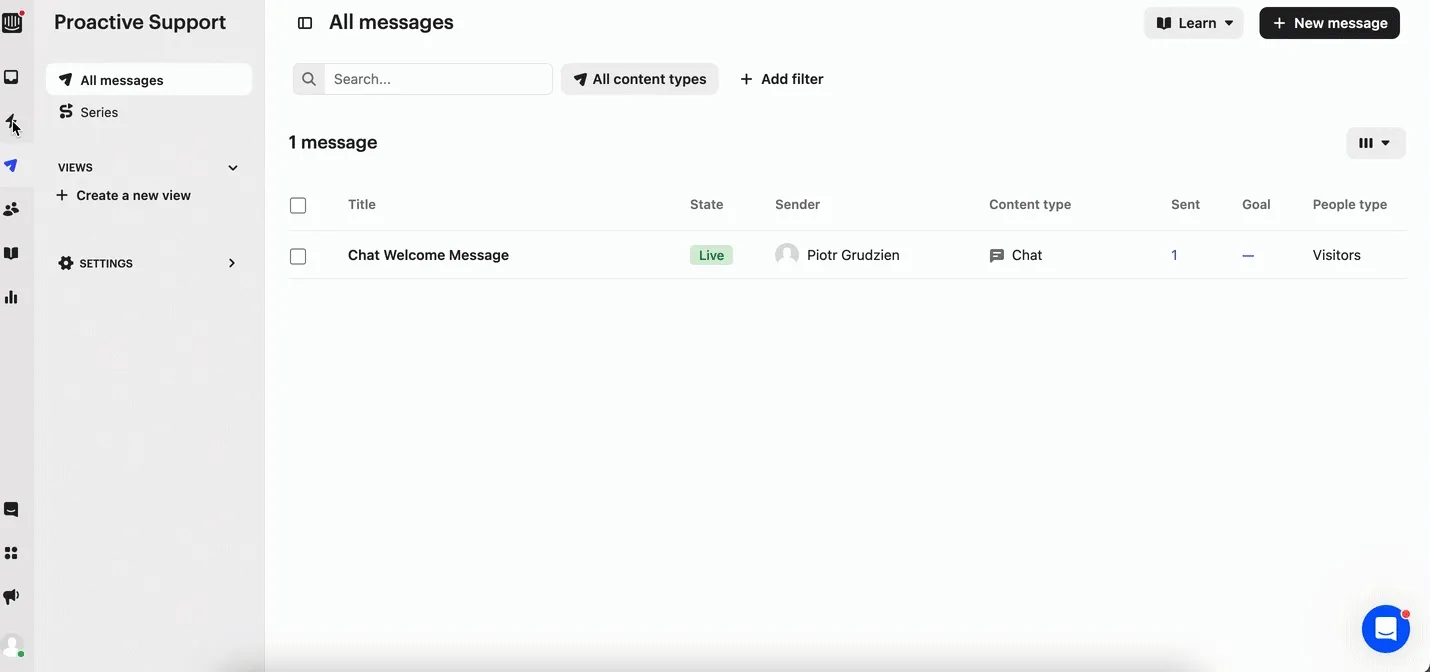
Im Workflow weisen Sie die Konversation dem dedizierten Intercom‑Nutzer Ihres Quickchat‑Assistenten zu.
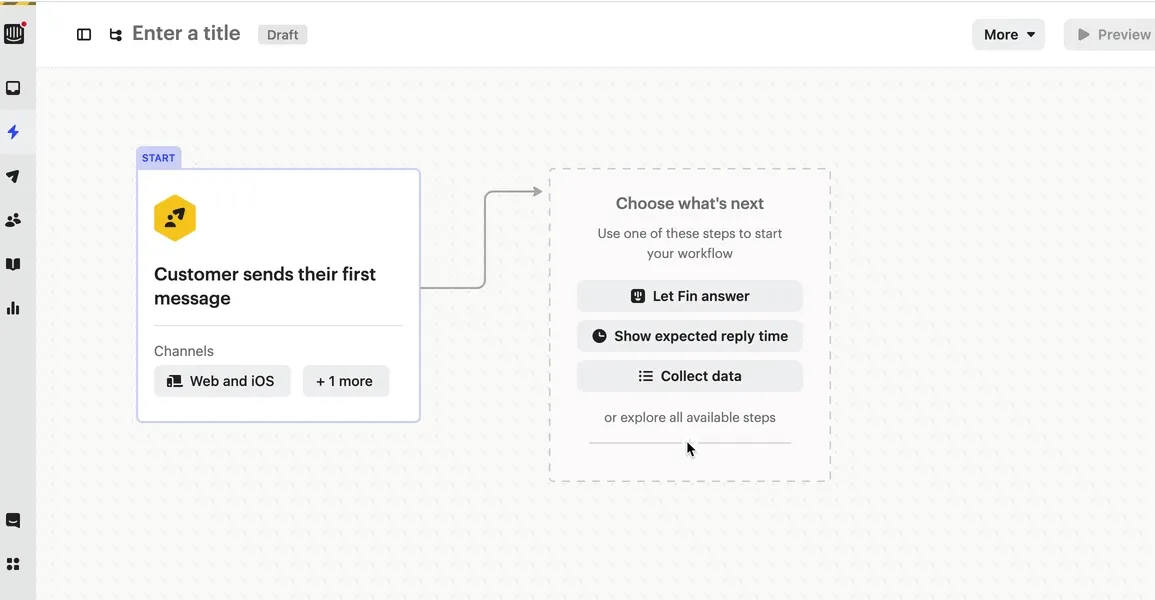
Das war’s! 🎉 Die Integration ist abgeschlossen!